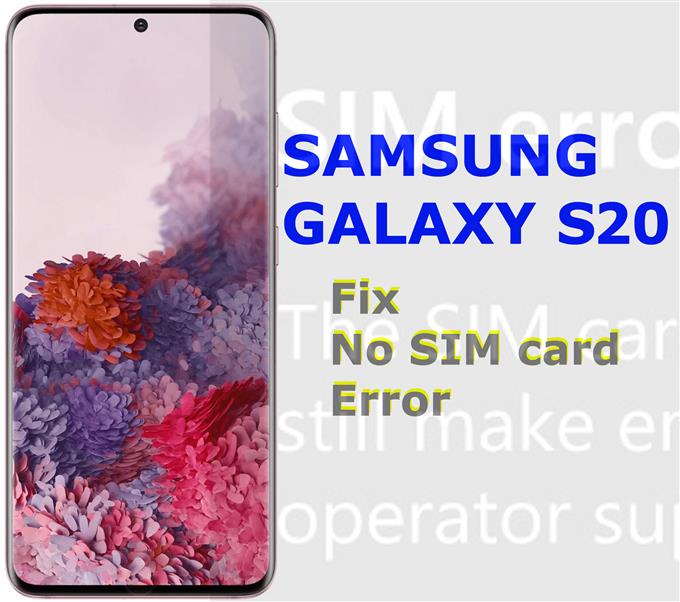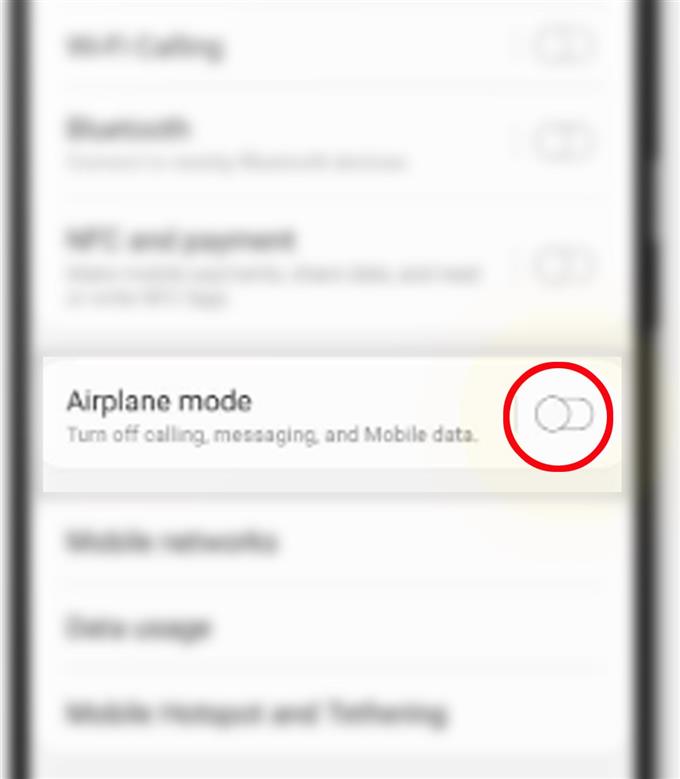Тази публикация ще ви преведе чрез отстраняване на проблеми с Galaxy S20, който не може да открие SIM картата. Ето едно лесно ръководство за справяне с грешка на Galaxy S20 без SIM карта.
SIM картата не е открита, не е открита услуга или няма сигнал са често срещани грешки, които се появяват, когато възникне проблем с мрежата. Тези грешки могат да бъдат причислени към системна проблематика и в някои случаи повреда на хардуера. Има и някои случаи, когато някоя от тези грешки възникне поради временна прекъсване на мрежата. Прочетете, за да разберете какво причинява новият ви телефон да се провали или спре да открива SIM картата и вместо това само ви подканва тази грешка.
Отстраняване на неизправности Galaxy S20, който не може да открие SIM картата
Време, необходимо: 10 минути
Следват основни решения на дребни проблеми с мрежата, включително грешки при откриване на SIM карта. Преди да продължите, проверете и се уверете, че сте в зоната на покритие на вашата клетъчна мрежа. Уверете се също, че SIM картата действително е поставена във вашия телефон. Ако проверите това и въпреки това телефонът ви все още показва същата грешка, можете да продължите напред и да започнете да изключвате виновниците, свързани със софтуера.
- Рестартирайте телефона (меки нулиране или принудително рестартиране).
Ако телефонът ви е успял да чете SIM картата и изведнъж се е провалил, има по-голяма вероятност да възникне проблем в системата. В този случай извършването на меко нулиране или рестартиране на телефона може да помогне.
Можете да извършите обичайната процедура за рестартиране, като натиснете Bixby / мощност и натиснете Рестартиране.
Освен това можете да направите принудително рестартиране на вашия Galaxy S20, за да прекратите всички останали приложения и хаотични услуги, които може да са причинили конфликти в клетъчните функции.
За да принудите да рестартирате Galaxy S20, натиснете Намали звука бутон и Bixby / мощност натиснете едновременно за около 10 до 15 секунди и след това освободете двата бутона, когато се появи логото на Samsung.
Известно е, че и двата рестарта са ефективни за премахване на случайни симптоми, причинени от незначителни проблеми в системата. Всички записани данни няма да бъдат засегнати в процеса и следователно архивирането на файлове не е необходимо. Бъдете сигурни, всички данни, съхранявани във вътрешната памет, ще останат непокътнати.
- Включете и изключете режима на самолета.
Случайни проблеми, засягащи услугите на безжичната мрежа, включително тези, изобразени с грешка без SIM карта, могат също да бъдат отстранени чрез т. Нар. Трик в режим на самолет. Изпълняването на този трик ще даде едновременно рестартиране на безжичната система на телефона и съответните функции.
За да извършите трика в режим на самолет, просто се насочете към Приложения-> Настройки-> Връзки-> Самолетен режим менюто и след това превключете превключвателя на режима на самолета, за да завъртите функцията НА. Докато режимът на самолета е включен, рестартирайте телефона си, за да изчистите и опресните вътрешната памет. След като се рестартира, преминете към менюто на режима на самолета и превключете превключвателя, за да включите функцията OFF отново.
След това вашето устройство ще възстанови безжичния сигнал. Отделете няколко мига и вижте дали вече няма грешка в SIM картата.
- Извадете и след това поставете отново SIM картата.
Не може да възникне грешка на SIM картата, ако SIM картата се повреди. Същото нещо, когато е извадено от тавата на SIM картата. За да изключите това, извадете SIM картата от телефона си и след това я инсталирайте отново.
Преди да премахнете SIM картата, не забравяйте да изключите телефона си, за да предотвратите причиняване на каквито и да било щети на SIM картата или самия телефон.
След като е напълно изключен, вземете инструмента за изхвърляне на SIM, след което го поставете в малкия слот в тавата на SIM картата. Тавата е разположена в горната лява страна на телефона. Внимателно натиснете SIM изхвърлящото устройство, докато тавата изскочи и след това можете да извадите SIM картата.
Ако нямате SIM изхвърлящото устройство, можете да използвате малка закопчалка за хартия като алтернатива.
Също така прегледайте SIM картата за видими признаци на повреди като драскотини или течни следи. Грешка без SIM карта може също да е пряк индикатор, че SIM картата вече не работи. В този случай ще бъде необходимо да се замени нова СИМ-карта.
- Възстановяване на фабричните настройки по подразбиране (Фабрично нулиране или Главно нулиране).
Ако грешката остава след изпълнение на предишните методи, е възможно да се справите със сложен проблем с мрежовата система по телефона. За да се справите с упоритите грешки обикновено са необходими по-напреднали решения като главно нулиране. Ако искате да отстраните по-нататъшните проблеми, следващата опция и възможно решение, което можете да опитате, ще бъде фабрично нулиране.
За да рестартирате фабрично Galaxy S20, отворете Настройки-> Общо управление-> Нулиране меню и след това изберете Връщане към фабрични настройки от дадените опции. Отново, не забравяйте предварително да архивирате всички важни файлове от вътрешната памет. Ако не го направите, това ще доведе до трайна загуба на данни, тъй като това нулиране ще изтрие всички ваши файлове. След като осигурите резервното си копиране, чукнете Нулиране за да потвърдите, че искате да изтриете устройството си.
Целият процес на нулиране може да отнеме повече време в зависимост от количеството данни, съхранявани на телефона. Това каза, просто изчакайте, докато нулирането приключи.
След нулирането всички настройки се възстановяват по подразбиране. Това означава, че трябва да настроите всички необходими функции, така че да можете да ги използвате отново на телефона си.
Инструменти
- Android 10, One UI 2.0 и по-нови версии
материали
- Galaxy S20, Galaxy S20 Plus, Galaxy S20 Ultra
Ако имате друга резервна SIM карта, която е съвместима с Galaxy S20, опитайте да го поставите в телефона си и да видите дали грешката е възникнала. Ако телефонът е успял да открие другата SIM карта, това означава изолиран проблем с първата SIM карта.
Свържете се с вашия доставчик / доставчик на мрежови услуги, ако трябва да получите нова подмяна на SIM карта. Задължително е новата SIM карта да бъде снабдена с правилните услуги, за които е абониран акаунтът ви.
И това обхваща всичко в това ръководство за отстраняване на неизправности. Моля, продължавайте да публикувате за по-подробни ръководства и ръководства за отстраняване на неизправности, които биха ви помогнали да се възползвате максимално от новото Samsung Galaxy S20..
Можете да разгледате и нашите YouTube канал за да видите още видео уроци за смартфони и ръководства за отстраняване на проблеми.
СЪЩО ЧЕТЕТЕ Galaxy S20 не може да изпраща текстови съобщения [бързи корекции]